iPhonei või iPadi kaamerarakendus käivitatakse mustale ekraanile

Näitame teile mõningaid toiminguid, et proovida, kas iPhone'i või iPadi kaamerarakendus kuvab musta ekraani ja ei tööta korralikult.
iOS 12 sisaldab mõningaid kasulikke muudatusi ja üks paljudest asjadest, mida saate teha, on oma teavituste haldamine. Veelgi parem on see, et toimingud, mida peate järgima, on algajasõbralikud ja neid saab hõlpsasti tagasi võtta, kui muudate oma meelt.
Tänu iOS 12 pakutavatele teavitusvalikutele on teil lõpuks võimalik saada oma märguandeid just nii, nagu soovite. Neid on lihtsam lugeda ja nad ei võta liiga palju ekraaniruumi. Järgmised teavituste muudatused on saadaval ainult iOS 12-s ja neid on varasemast lihtsam hallata.
Mingil ajahetkel oled kahtlemata pidanud tegelema erinevate märguannete saamisega, iOS 12 puhul saad oma teated grupeerida. Saate isegi neist kõigist lukustuskuval loobuda, puudutades ülemist teatist ja seejärel paremas ülanurgas olevat X-i.
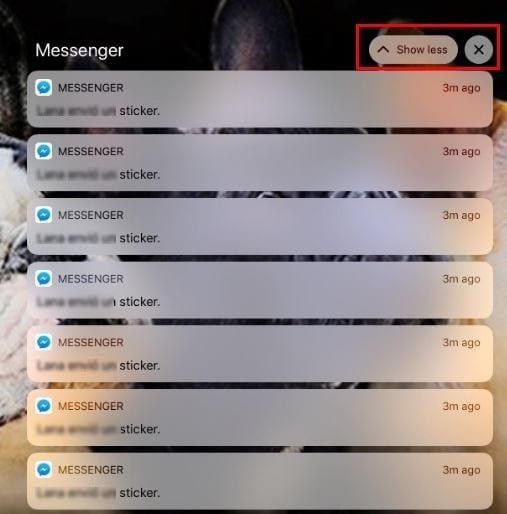
On märguandeid, milleta saate mõnda aega ilma jääda, kuid need lihtsalt ei jäta teid rahule. Neid teatisi saate saata otse teavituskeskusesse. Te ei pea tegelema lukustuskuval kuvatavate märguannetega, et saaksite puhata.
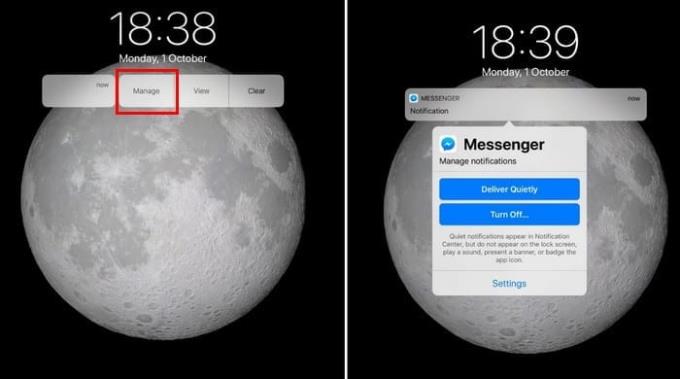
Seda saate teha, libistades märguande vasakule ja puudutades nuppu Halda. Teil palutakse sisestada pääsukood ja suvand Edastage vaikselt on kohe üleval. Selle valiku all on suvand Pööra paaritu, see lülitab ainult selle rakenduse teavitused välja.
Teavituste rühmitamise abil saate kõik ühest rakendusest pärinevad teatised rühmitada. Avage Seaded > Märguanded > Rakendus, mille märguandeid soovite muuta > Teavituste rühmitamine.
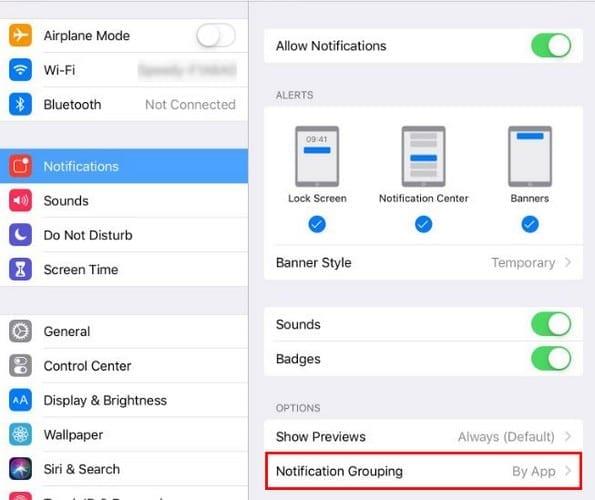
Seade seatakse automaatseks, see suvand koondab sama rakenduse teated (näiteks sõnumid), kuid mitte inimeste kaupa. Kui valite Rakenduse järgi, siis teie teatisi ei sorteerita, vaid rühmitatakse.
Kui lülitate selle funktsiooni välja, jaotatakse kõik teie märguanded nii, nagu need olid iOS 11-s. Seni kuni olete siin, saate ka takistada iOS-i seadmel märguannete kohta teavet kuvamast. Puudutage valikut Kuva eelvaated, millele järgneb Mitte kunagi (vaikeseade).
Kui soovite rakenduste märgid või helid keelata või lubada, peate seda tegema rakendusepõhiselt. Nagu näete ülaloleval pildil, leiate need valikud ka pärast rakenduse valimist.
iOS 12 sisaldab mõningaid väga vajalikke muudatusi ja loodetavasti toovad tulevased värskendused veelgi rohkem suurepäraseid funktsioone. Teie märguanded on nüüd paremad kui kunagi varem, kuid parem oleks, kui saaksite samaaegselt lisada muudatusi erinevatesse rakendustesse. Arvan, et võime oodata. Milliseid teavitusfunktsioone soovite, et iOS 12 oleks kaasas?
Näitame teile mõningaid toiminguid, et proovida, kas iPhone'i või iPadi kaamerarakendus kuvab musta ekraani ja ei tööta korralikult.
Sageli saate oma Apple iPadi ekraaniga seotud probleeme, kus kuvatakse lainelised või tuhmid pikslid, vaid mõne sammuga ise lahendada.
Seadke oma muusika Apple iPhone'is, iPadis või iPod Touchis korduma, kasutades seda lihtsat õpetust.
Näitame teile mitmeid viise raadio väljalülitamiseks Apple iPhone'is, iPadis või iPod Touchis.
Selle õpetuse abil saate teada, kuidas Dropboxi teenusest oma Apple iPadi faile alla laadida.
iPhone'ide vähetuntud funktsioon on võimalus määrata iMessage'i kaudu automaatne vastus, kui te pole saadaval, täpselt nagu teeksite seda siis, kui olete väljas
Iga uuendusega saavad iPadi kasutajad nautida funktsioone, mida nad on oodanud. Värskendused tähendavad tavaliselt probleemidele, millega olete pidanud tegelema, lõpuks lahendusi
Apple iPadi isikupärastamine on kohustuslik. See annab iPadile isikupärase ilme ja muudab kasutamise palju meeldivamaks. Mitte väga kaua aega tagasi sai iPad selle
Abi Apple iPhone'is või iPadis puuduva App Store'i ikooni leidmisel.
Lahendage probleem, mille puhul te ei saa rakendust oma Apple iPhone'ist või iPadist eemaldada, kuna X ei ilmu ootuspäraselt.
Kuidas taastada funktsiooni Slide to Unlock võime Apple iOS 10-s.
Märkmed on suurepärane viis teabe hilisemaks salvestamiseks. Kui te ei kiirusta, on mitmeid viise, kuidas oma teavet mitte ainult säilitada, vaid ka isikupärastada. Selle õpetuse abil saate teada 4 tõhusat viisi iPadis kiirete märkmete tegemiseks.
Vaadake, kuidas kustutada oma Apple iPhone'is ja iPadis Siri rakenduse soovitusi.
Kuidas Apple iPad Mini kõvasti ja pehmelt lähtestada, kui see on külmunud või ei reageeri käskudele.
Lahendage probleem, mille puhul mikrofon puudub või ei tööta Apple iPhone'i või iPadi klaviatuuril.
Pakume 3 võimalust Gmaili töölauaversiooni vaatamiseks oma Apple iOS-i seadmes.
Kuidas esitada aegluubis videot Apple iPhone'is või iPadis.
Lightning on teine nimi patenteeritud 8-kontaktilise ühenduskaabli jaoks, mille on välja töötanud ja kasutab Apple Inc. Toitepistik võeti kasutusele 2012. aastal, et asendada see
Kuidas Apple iPhone'is, iPod Touchis või iPadis muusikat edasi- või tagasi kerida.
Kui teil on probleeme suurte märkmike sünkroonimisega, millel on palju manuseid rakenduses OneNote for iOS, on siin võimalik lahendus.
Kas kasutate iPhone'i või iPadi? Proovige neid Google'i rakendusi iOS-ile, et saada oma Apple'i seadmetest (nt iPad ja iPhone) maksimumi.
Kas saite hoiatuse, et teiega koos liikumas leiti AirTag? Kui jah, siis siin on mõned olulised näpunäited, mida meeles pidada.
Kas soovite iPadi kasutades mitme rakendusega kiiremini töötada? Proovige Stage Manageri iPadis. Funktsioonide õppimiseks lugege seda artiklit kohe!
Avastasite just, et Apple'i uus iPadOS on teie iPadi jaoks saadaval? Küsib: "Kas ma peaksin oma iPadi värskendama iOS 16-le?" Parim otsus 2023. aastal.
Kas seisate silmitsi iPadi pideva väljalülitamise probleemiga? Proovige neid samme kohe, et säästa aega ja raha. Samuti saate parandada selle, et iPhone lülitub pidevalt välja.
Kas olete arendaja või tehnikatundlik iPhone'i/iPadi kasutaja, kes soovib proovida iOS-i beetaversioone? Siit saate teada, kuidas iPhone'is või iPadis iOS 16 Beta 3 alla laadida.
Kui kasutate Apple Mapsi või broneerite Uberi, peate õppima, kuidas mugavuse huvides iPhone'is täpset asukohta sisse lülitada.
Kui olete kunstnik, disainer või maalikunstnik, vaadake iPadi jaoks parimaid joonistusrakendusi. Need tasuta ja tasulised rakendused võimaldavad teil oma andeid vallandada.
Kas te ei tea, milline on parim meilirakendus iPhone'i või iOS-i jaoks? Vaadake parimaid iPhone'i meilirakendusi, mida saate 2023. aastal kasutada.
Smart Stacki vidin näitab iOS-i AI funktsiooni kasutades teavet teie enimkasutatud rakendustest õiges kohas õigel ajal.




























